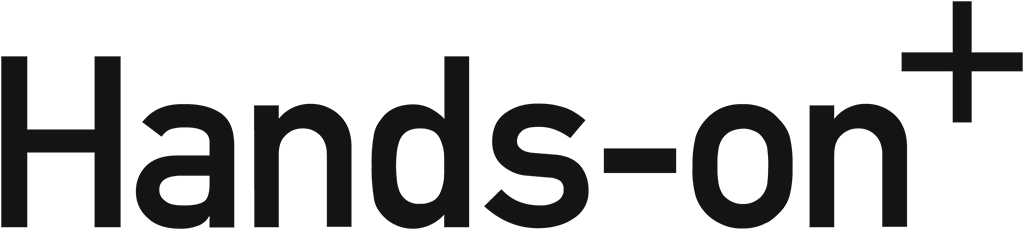世界的な新型コロナウィルスの蔓延で、様々な業種でテレワークが導入されていますね。これまでも在宅勤務、SOHO、リモートワークなどと様々な呼ばれ方をしてきたこの勤務スタイルですが、政府が進める働き方改革、また今回の新型コロナウィルスの影響で、今後は一層定着していく状況になっているように感じます。
それに加えて、仕事をするのに職場に縛られなくても、自宅やその他の場所で仕事するのに便利なサービスがかなり充実してきました。快適な就労環境を整えて、効率よく仕事をしたいものです。
そこで今回は、テレワークにはつきもののビデオ会議で役立ちそうなアイテムや自宅で快適な就労環境を整えるためのリーズナブルで便利なグッズをまとめてみました。
目次
- オフィス側で役立ちそうなアイテム
- 自宅側・デスク周りで役立ちそうなアイテム
- まとめ
1. オフィス側で役立ちそうなアイテム
テレワークにつきものなのがビデオ会議。Zoomのような便利なサービスが登場してきたということもありますが、今後は中小企業でも確実に導入が増えるのではないでしょうか。
しかし、遠隔地のスタッフとビデオ会議する場合、ホストとなるオフィス側では、複数の社員が参加するというケースがありますよね。その場合、ホスト側のPCに接続されているカメラ、マイク、スピーカーの性能が十分でないと、映像や音声に問題が出る可能性があります。
なるべくコストをかけずに、快適なビデオ会議の環境を整えるためには、どんなアイテムを揃えればいいでしょうか。まずはカメラに注目してみましょう。
USB広角カメラ(マイク内蔵タイプ)
amazonで探してみるとビデオ会議用のカメラは沢山売られているのですが、基本性能や解像度が良くても、画角が狭いと会議に参加している人全てが映らないという可能性があるかもしれません。そんな時にオススメしたいのがこのカメラです。
このカメラは超広角150°のレンズ採用で幅広い範囲の撮影が可能です。人間の片目の視野が左右方向で約160°なので、それとほぼ同等の視野を確保しています。ただし、超広角のため端の方は映像が多少歪むという特性を持っています。会議室が広ければ、テーブルとカメラの距離が取れるため画角はそれほど気にしなくてもいいのですが、狭い会議室の場合は画角も選択肢の大きなウェイトを占めてくるはずです。
マイクについては全指向性ではないものの、カメラに内蔵されており、正面の範囲はカバーできます。またUSBビデオクラス(UVC)対応のためドライバ不要という点もポイントです。
全指向性マイク内蔵スピーカー
次はマイク内蔵の卓上スピーカーです。映像よりも会議の音声を重視したい場合には、検討したいアイテムです。
この全周囲をカバーした全指向性マイク内蔵のスピーカーを会議室のテーブルの中心に置いておけば、会議中に誰かの声が聞き取れないという煩わしさを心配する必要はありません。またUSBとBluetoothの両方に対応しているので、机の上がコードだらけになる心配もありません。設置環境に応じてBluetoothを使うことができるのも大きなポイントです。
HDMI変換コネクタ
こうした機材をそろえる際にうっかり忘れてしまうのが変換コネクタ。ビデオ会議用の大型モニターとノートPCを接続するためのコネクタもお忘れなく。
旧MacBookProやMacBookAirのMini Display PortをHDMIケーブルに接続するための変換アダプタです。純正品よりもかなりお買い得ですが、全く問題なく使えています。
最近ではすっかり国内でもブランドが確立し、大型ショッピングモールで実店舗を展開するほどです。ちょっと高めですが、安心のクオリティーでamazonでも評価がとても高いアイテムです。
GIISSMOのドッキングステーションは、USB-Cポートの限られるMacBookProやMacBookAirには必需品といってもいいアイテムで、カラーも本体色に近くジャストフィットします。ほとんど無名のブランドですが、個人的にはロゴが気に入っており、自分もMacBookAirと共に愛用しています。
2. 自宅側・デスク周りで役立ちそうなアイテム
まず必要となるのがカメラとマイク。PC本体に付いていない場合はマストアイテムとなります。ただし、オフィス側で使うものよりは安価なもので十分だと思います。
USBカメラ&マイク
カメラのないPC向けのカメラです。解像度はHD(1280 × 720)、フレームレートは30fpsなので、ひとまずこれで事足りそうです。安く機材を揃えたいならオススメです。
自宅で気を散らさずに会議に集中したい時には、ヘッドセットが役立ちますが、両耳タイプのヘッドセットだと、周囲の音がほとんど聞こえなくなるので、それはそれで困るという時があります。そんな時は片耳ヘッドセットがオススメです。
この片耳ヘッドセット音質はそこそこですが、片耳でもしっかり聞こえますし、こちらの声もしっかり拾ってくれます。バッテリーですが、2〜3時間なら余裕といった感じで、しかも充電が早い!軽い付け心地なので、会議中も気になりません。左右のどちら側にも装着できます。
WiFiルーター(無線LAN)
テレワークの場合、自宅のネット回線の速度やWiFiルーターの性能も気にしておいた方がいいと思います。どのような基準で機器を選べばよいかこちらの「テレワークに最適な無線LANルーターの選び方とは?性能の見極め方を解説」という記事にまとめてあります。
また「メッシュ(Mesh)WiFiって何?話題の「Google Nest Wifi」レビュー:ファーストインプレッションと設定方法」という記事では、メッシュ(Mesh)WiFiルーター「Google Nest Wifi」についてもまとめてあります。
よかったら参考にしてみてください。
USB LEDライト
Zoom会議をする際、部屋の位置や照明の明るさにもよりますが、実際よりもかなり顔が暗く写ってしまうものです。暗さが気になる場合は、パソコンのUSBにLEDライトを装着して照明として使用するのがオススメ。可能であれば、2つ用意して左右から照明を当てると効果的です。ポイントは無段階で明るさを調整できるものを選ぶことです。LEDライトが明る過ぎると目に残像が残ってしまい、気になって会議に集中できなくなるので要注意。
- SYTUAM USBライト 無段階調光 ベッド 読書灯 3種色温度16LED タッチセンサー 内蔵バッテリー 360°回転可能 目に優しい PC/パソコン/仕事/寝室/卓上/勉强/ベッド/停電/防災用
バーチャル背景用クロマキースクリーン
自宅でビデオ会議に参加する場合、背景に何が映るか気になることがありますよね。私生活や趣味がバレてしまうことを心配する人もいるのではないでしょうか(笑)
もしビデオ会議にZoomを使っているのなら「バーチャル背景」機能がオススメです。この機能を使えば、背景を好きな画像にすることができるので、自分の背後を気にする必要はないのですが、実際に使ってみた感じだと端末によってはうまく背景をつけてくれないことがあります。そこで、綺麗にバーチャル背景を付けるために、このようなクロマキースクリーンが必要になるというわけです。
椅子に装着できるということと、使わない時にコンパクトに折りたためるのがいいですね。もう少し大きかったら何もいうことはないと思いますが、なんといってもこの安さ。持ってて損はありません。
膝上テーブル
テレワークの場合、書斎や仕事のために占有できる机があるに越したことはありません。しかし、お子さんのいる家庭の場合、ずっと書斎に閉じこもるのではなく、お子さんを見ながら、ソファーでメールを書いたり書類を作ったりするようなケースもあるはずです。そんな時に役立つのが膝上テーブルです。これならソファーに座りながらのパソコン作業も楽になるでしょう。
ノートPCスタンド
ノートパソコンで長時間作業する時に気になるのが姿勢。姿勢が悪くなってしまう最大の原因は、モニターの高さ。視線を落として作業しているうちにどんどん猫背になってしまい、肩こりや腰痛の原因にもなります。そんな時に役立つのがこれ。
このスタンドで好みの位置に高さを調整すれば、視線をまっすぐにでき、猫背解消になります。またMacBook等のカメラ付きPCの場合、ビデオ会議の時にカメラの位置を高くすることができるので、カメラ写りもよくなります。またこのスタンド、かなりしっかりした造りで、好みの位置にしっかり固定できます。自分の場合は、液晶タブレットのスタンドとしても利用していますが、これは本当に買ってよかったと思っています。
一つ注意点をあげるとすれば、このスタンドにノートPCを乗せてしまうと、事実上キーボードとトラックパッドが使えなくなるので、別途キーボードとマウスが必要になりますが、ノートPCによる長時間作業で猫背が気になっている人には是非使ってみて欲しいアイテムです。
3. まとめ
コロナ禍でテレワークが一気に加速した感がありますが、自宅であっても快適な就労環境を整えたいですよね。今回は、テレワークに役立ちそうなアイテムやグッズをまとめてみたのですが、いかがだったでしょうか。自分にとって必要な便利アイテムを揃えて、快適にテレワークしましょう!